
Windows 10 – Creare un PDF da qualsiasi programma
La risposta è, ovviamente, SI altrimenti non avrebbe senso scrivere quest’articolo.
Ma, andando con ordine , cerchiamo prima di capire
Cos’è un file tipo PDF ?
PDF sta per Portable Document Format, un tipo di formato sviluppato da Adobe nei primi anni ’90. L’idea alla base del TIPO PDF era che, il file, dovesse rappresentare un documento apribile, e quindi fruibile, da qualsiasi Hardware e da qualsiasi Software.
In sostanza ogni dispositivo elettronico dovrebbe essere in grado di leggere e visualizzare e / o stampare il documento che un determinato file .pdf rappresenta ( cosa che possiamo ritenere sufficientemente vera ).
Perchè creare un file tipo PDF ?
La risposta a questa domanda sta tutta nella spiegazione di cui al precedente paragrafo : se creo un file TIPO PDF in rappresentaza del mio documento dovrei poterlo distribuire ( leggi Inviare ) a chiunque,certo, con ottima probabilità, che detto documento sarà visualizzato e stampato dal mio destinatario.
In origine, chi avesse distribuito un documento codificato in PDF, aveva anche un altro vantaggio : detto documento era leggibile e stampabile ma NON MODIFICABILE… quasi come se gli avessimo dato effettivamente una copia cartacea o un FAX.
Questo, seppur ancora vero nelle premesse, di fatto non è più vero causa l’abbondante numero di Software e servizi che si occupano di rendere editabile un file TIPO PDF che può quindi venir alterato a proprio piacimento da un utente poco più esperto rispetto la media.
Come creare un file tipo PDF da qualsiasi programma
Se sul vostro computer è installato Windows 10 potete stampare qualsiasi tipo di contenuto in PDF senza scaricare alcun software. Quindi del tutto gratuitamente . La stampante virtuale per i PDF è inclusa “di serie” nel sistema operativo Microsoft WIndows 10 ( qualsiasi edizione ).
-
Microsoft Print to PDF
-
Salva come PDF
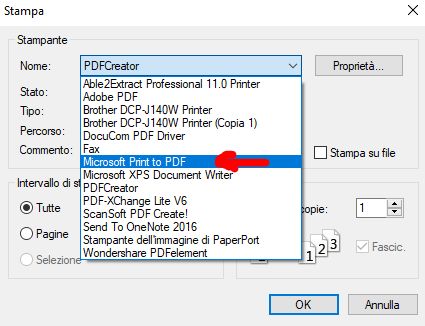
Come per ogni altra stampante regolate le impostazioni di Pagina,margini etc e il file PDF sarà creato nella cartella che sceglierete.
>Per dubbi o suggerimenti…ci scriviamo nei commenti!!!

